Durante la ejecución de los procesos, la duración de las tareas debe ser controlada para poder cumplir con las métricas de la organización, el control de los tiempos de proceso, y tomar decisiones con el fin de mejorar el rendimiento de los procesos.
Para ello, Bizagi tiene una herramienta que permite generar avisos para diferentes personas cuando una tarea está a punto de vencer o ha vencido.
Las alertas en Bizagi son notificaciones de correo electrónico. Un mensaje se enviará a las personas indicadas para informar el estado de una tarea con el fin de ejecutar las acciones necesarias para su realización.

Los mensajes enviados como alertas pueden ser personalizados. Si la plantilla predeterminada no se utiliza es posible personalizar una nueva plantilla. La configuración de estas alertas es flexible en cuanto a tiempo y los destinatarios.
Las alertas son configuradas del Portal de Trabajo por los usuarios finales, utilizando la opción Admin - Administración de procesos - Alertas. Los cambios las alertas son individuales para los ambientes de desarrollo, pruebas y producción. Si desea que los cambios sean permanentes y se conviertan en parte del diseño del proceso, debe hacerlos en todos los entornos para garantizar que estén sincronizados.
Cómo configurar alertas
1. En el Portal de Trabajo, haga clic en Admin, la categoría Administración de procesos y luego Alertas.
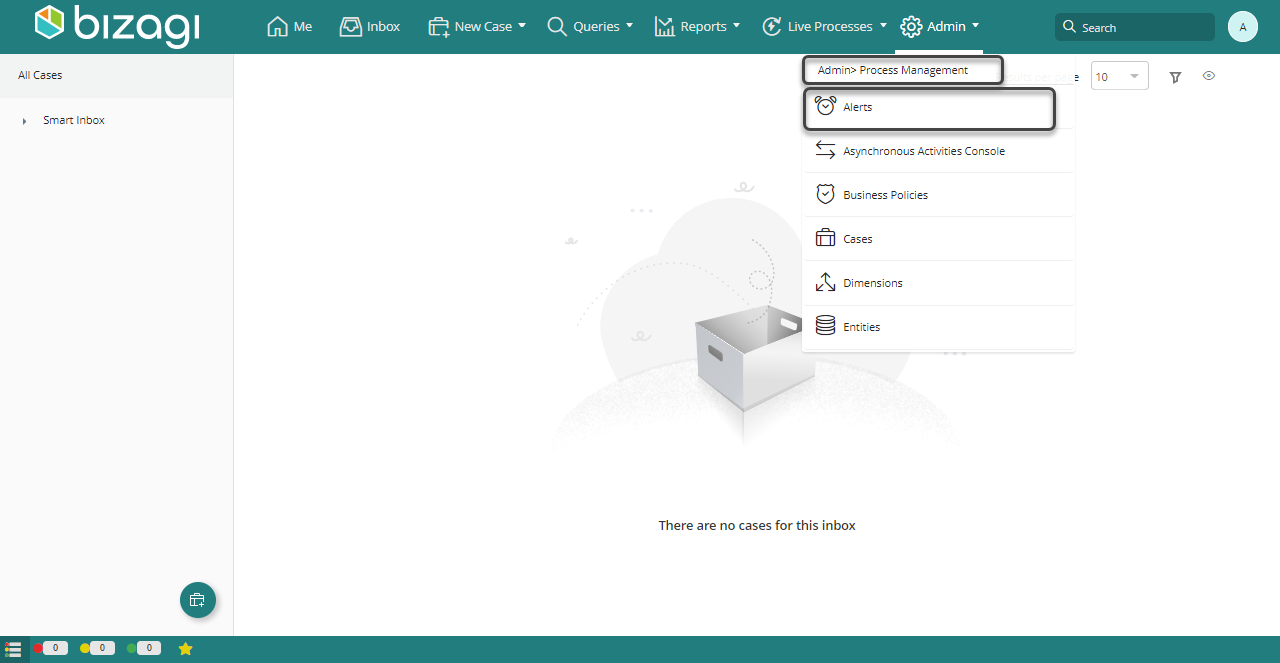
2. Elija la Aplicaciones, Proceso y tarea en las que desee crear o editar la alarma y a continuación, haga clic en Alertas >>.
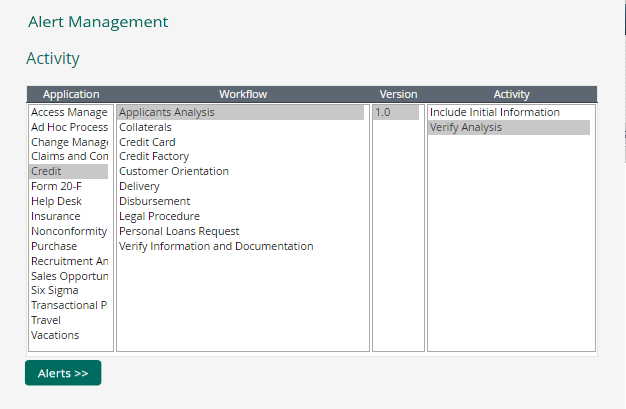
3. En la pantalla del editor de alertas se puede configurar los lapsos, las repeticiones y los tiempos:
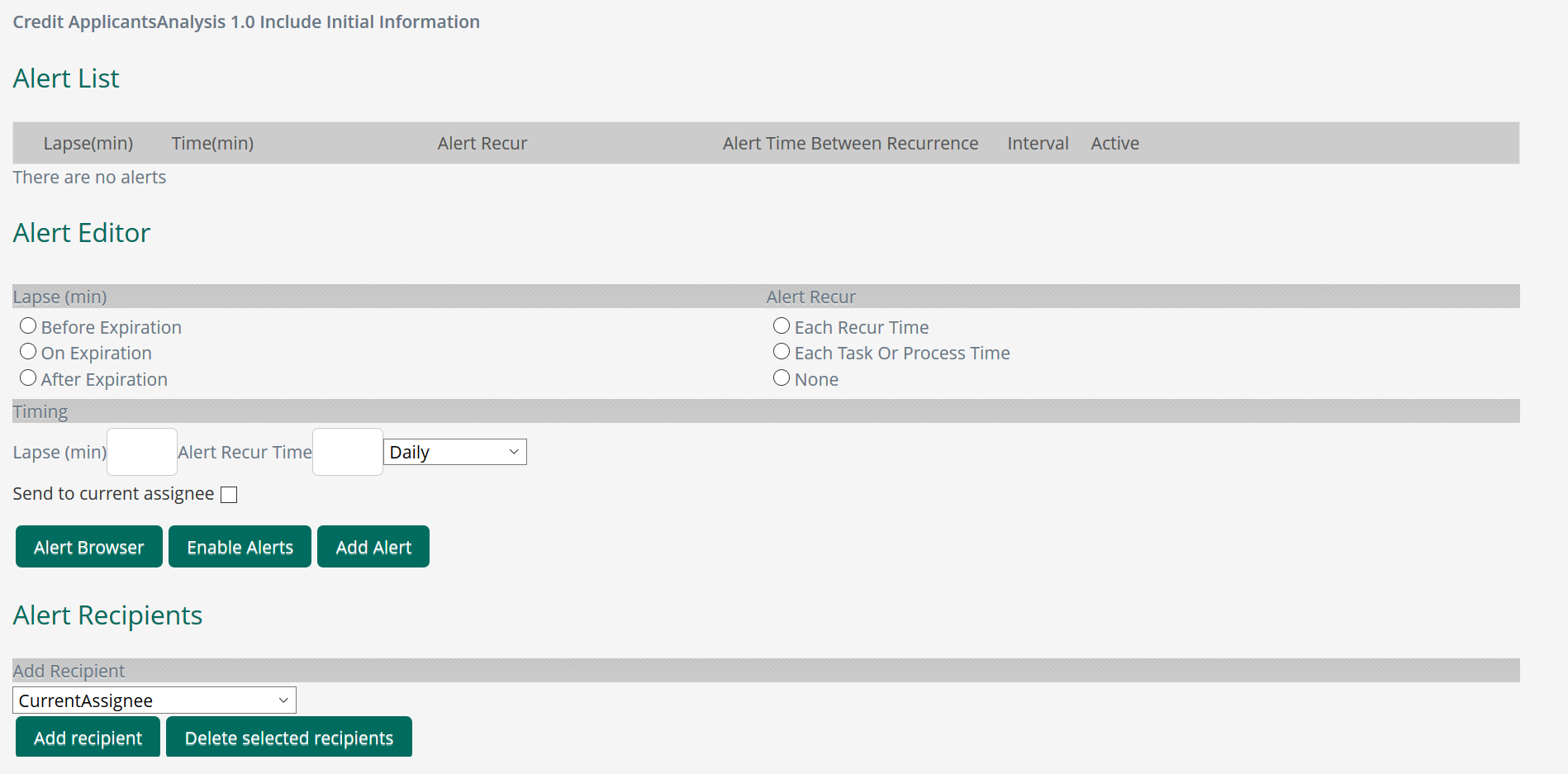
•Repeticiones: es la recurrencia del envío de la alarma .
Los tipos de repeticiones ofrecidos por Bizagi son:
oNinguno: La alarma se enviará sólo una vez sin repetición.
oCada Vez que se Cumpla el Tiempo Especificado: La alarma se enviará cada cierto periodo de tiempo definido con la función Interval.
oCada Vez que se Cumpla el Tiempo de la Actividad o del Proceso: La alarma se repetirá cada vez que la duración de la tarea se termine.
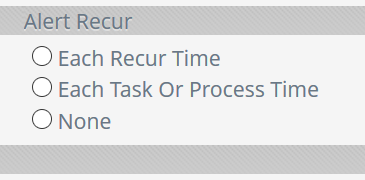
•Lapso: se utiliza para definir el tiempo para ejecutar la alarma por primera vez. Esta característica se requiere siempre, independientemente del tipo de alarma seleccionada.
Las opciones disponibles son las siguientes:
oAntes del vencimiento: La alarma se ejecuta por primera vez, un cierto tiempo antes de que el tiempo establecido para la tarea se haya agotado.
oEn el vencimiento: La alarma será ejecutada por primera vez una vez que la duración establecida para la tarea haya terminado.
oDespués del vencimiento: La alarma será ejecutada por primera vez un cierto tiempo después de que la duración establecida para la tarea ha terminado.
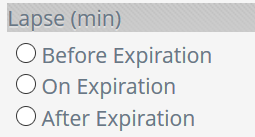
|
Si selecciona la opción Antes del vencimiento o Después del vencimiento, debe definir el tiempo antes o después en la propiedad Lapso. |
•Tiempos: en esta sección se debe definir el tiempo de Lapso de ejecución y el tiempo entre repeticiones:
oLapso (min): Se utiliza para definir el tiempo de ejecución (en minutos) de la primera alarma, tomando el tiempo de vencimiento de la tarea como punto de referencia. Este tiempo debe ser definido cuando el Lapso seleccionado es Antes del vencimiento o Después del vencimiento.
o
oTiempo entre repeticiones: Permite definir el tiempo de recurrencia de la alarma cuando el tipo de alarma seleccionado es Cada Vez que se Cumpla el Tiempo Especificado. Usted puede seleccionar la unidad de medida del combo: minutos, horas, días, semanas o meses.

•Destinatarios: permite definir los destinatarios de la alarma. Una alarma puede tener uno o más destinatarios. Usted puede agregar destinatarios una vez que la alarma ha sido creada.
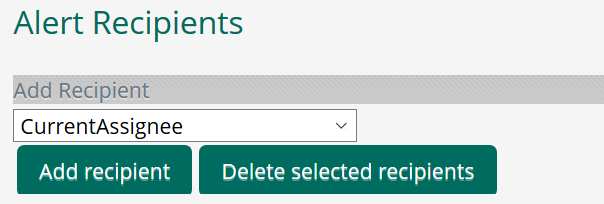
Para seleccionar el destinatario, puede determinar el perfil del destinatario seleccionado el Rol del combo y luego haciendo clic en Adicionar destinatario.
Para eliminar destinatarios marque la casilla Destinatario y haga clic en Eliminar destinatarios seleccionados.
También puede configurar que la alarma se envíe al usuario actual de la actividad marcando el campo Enviar al asignado actual.
![]()
Eliminar o editar una alarma desde el Portal de Trabajo
Una vez que la alarma ha sido creada se despliega una lista con las alertas para cada tarea. Puede eliminar o editar las alertas pulsando los botones Editar o Eliminar. La lista de alertas se actualizará automáticamente.

Alertas en Nuevas Versiones de Procesos
Cuando usted genere una nueva versión de un proceso, y hace deployment a un ambiente de pruebas o producción, las Alertas existentes de la versión previa activa son clonadas y desplegadas automáticamente. Refiérase a Deployment de procesos y nuevas versiones. Por ejemplo, usted crea una alerta en una tarea específica en la versión 1.0 de un proceso:
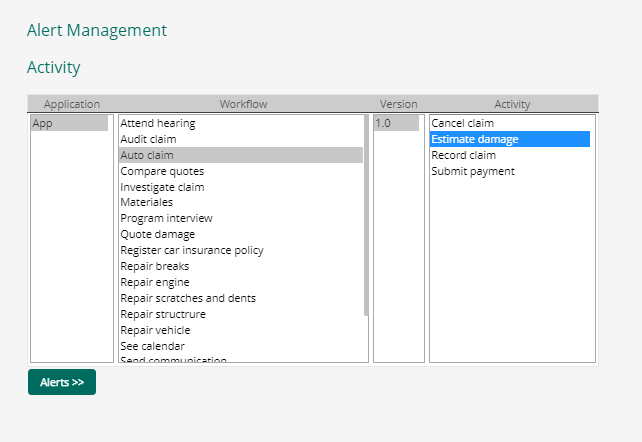
Con las siguientes características:
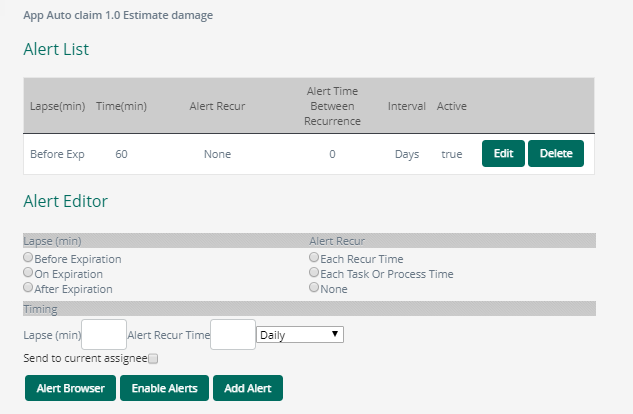
Luego usted crea una nueva versión del proceso:
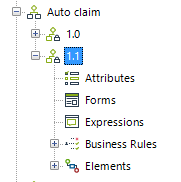
Y por último hace deployment de esta nueva versión. La alerta es clonada y persiste con las mismas características como fue creada en la versión anterior en el ambiente destino:
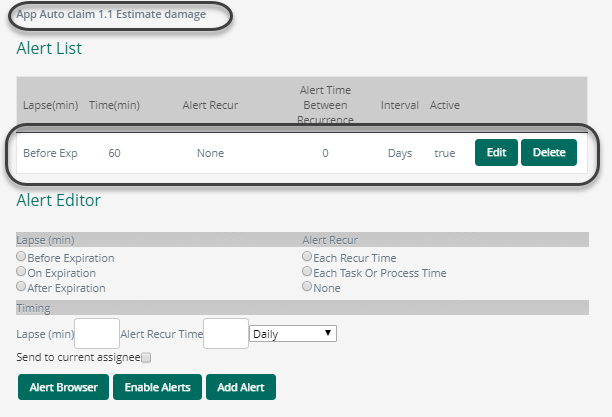
SI usted tiene múltiples versiones, Alertas siempre son clonadas de la última versión activa en el ambiente de destino. Adicionalmente, las Alertas son clonadas considerando lo siguiente:
•El nombre de la tarea relacionada con la alerta debe existir en la nueva versión desplegada. Si hay una nueva tarea entonces tendrá que
•El nombre de la tarea relacionada con la alerta debe ser el mismo en la nueva versión desplegada.
Suponga que hay tres versiones 1.0, 1.1, y 1.2
Escenario |
Comportamiento esperado |
|---|---|
Clonar todas las alertas: Cada vez que usted cree una nueva versión de proceso, esta hereda todas las alertas de la versión activa previa. (Si la tarea no tiene el nombre modificado). |
Todas las alertas configuradas para las tareas de una versión activa previa 1.0 son clonadas en las actividades correspondientes de la nueva versión del proceso 1.1.
NOTA: La clonación de alarmas ocurre cuando hace deployment de la nueva versión del proceso en un entorno de destino (e.g. Pruebas o Producción). Las alertas NO se clonan en el ambiente de desarrollo. |
Múltiples versiones de proceso: La configuración de las alertas de la versión de proceso más nueva es heredada de la versión activa previa. |
Todas las alertas configuradas para las tareas de una versión previa activa 1, se clonan en todas las actividades correspondientes de la nueva versión de proceso 1.1. Todas las alertas configuradas para la versión activa 1.1 son ahora clonadas en la versión 1.2 sucesivamente.
NOTA: La clonación de alarmas ocurre cuando hace deployment de la nueva versión del proceso en un entorno de destino (e.g. Pruebas o Producción). Las alertas NO se clonan en el ambiente de desarrollo. |
Last Updated 3/15/2022 3:00:28 PM